把照片传到电脑,小编教你怎么把iphone照片传到电脑
- 分类:帮助 回答于: 2018年09月08日 12:36:00
在生活当中,难免会有需要把照片上传到电脑上的时候,但是如果不会上传该怎么办呢?不用怕,小编已经闻声而来,今天我就来告诉你们怎么把iphone照片传到电脑上。听到这儿,你们心动了吗?心动不如行动,现在就让我们一起接着往下看吧!
现在对于上班族来说,绝大部分都是离不开电脑的。例如文字类工作、计算机互联网类的工作等等。所以对于电脑的使用真的是很频繁的,所以有的时候也会在自己的电脑上放一些属于自己隐私的东西。那么今天小编就是来告诉你们怎么把iphone照片传到电脑上。
首先,先在手机上下载百度云客户端,直接在百度上搜索,然后下载安装到手机上。

把iphone照片传到电脑图-1
下载以后,比如说要往电脑上传一张,再找到这张图片(以图片为例子,当然文档资料都可以的)。再点击一下,然后选择上面的百度云图标。
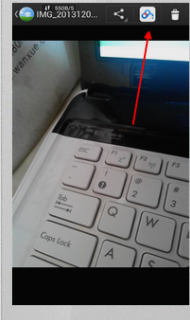
把照片传到电脑图-2
点击以后,根据自己的情况,如果有wifi,就选择wifi传输。没有就选择2g或者3g网络传输。

上传照片图-3
传输之前,要先登录自己的百度云账号。

把iphone照片传到电脑图-4
上传完成以后,在电脑上搜索百度网盘,再进入官网。按照时间找到上传的那个图片。

把照片传到电脑图-5
然后点击,看一下预览,看是不是刚才的那张图片。
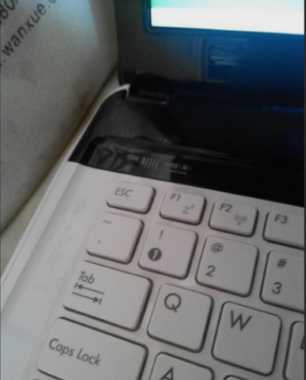
上传照片图-6
然后点击下面的下载按即可,然后在浏览器中,点击浏览器中的下载工具,直接下载到桌面上就搞定了。
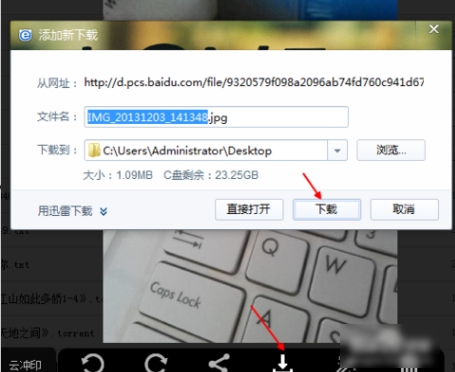
上传照片图-7
以上就是iphone照片传到电脑上的方法啦~当然还有其他的方法,但是小编说的这种事不需要数据线就能够上传的哟~
 有用
83
有用
83


 小白系统
小白系统


 1000
1000 1000
1000 1000
1000 1000
1000 1000
1000 1000
1000 1000
1000 0
0 0
0 0
0猜您喜欢
- 奇瑞QQ车:小巧灵活,驾驶更便捷!..2024/02/23
- 找不到打印机怎么办?2024/02/28
- 小编教你笔记本电脑如何更换cpu..2017/11/01
- 详细教您电脑老是自动关机怎么办..2019/01/22
- 内存条怎么装图文详解2020/02/06
- 苹果电脑蓝牙怎么开2020/03/20
相关推荐
- 台式机铭瑄主板bios进入图文教程..2021/05/04
- 【快速学习ps复制图层的便捷键】..2024/02/14
- 电脑关机蓝屏怎么办2021/01/09
- 电脑杀毒软件哪个好,小编教你电脑杀毒..2018/04/20
- 台式机怎么装系统,小编教你台式机怎么..2018/03/07
- 光盘系统怎么重装你知道吗?..2021/07/12




















 关注微信公众号
关注微信公众号





